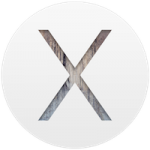Функция Versions предназначена для автоматического сохранения документов и отката на предыдущие версии. Её появление в Lion не было неожиданностью, но осталось незамеченным для многих пользователей. Мы расскажем о её сути в виде «вопрос-ответ».
Где включить функцию Versions?
Нигде. Её, вообще, включать не нужно, т.к. она автоматически активируется после установки Mac OS X Lion.
С какими редакторами работает Versions?
Соответственно, только с теми, в которых реализована поддержка этой функции. К ним относятся: приложения из пакета iWork, текстовые редакторы ByWord и iWriter, графический редактор Pixelmator 2 и т.д.
В чём отличие Versions от Time Machine?
Versions работает только с документами, не требует настройки и внешнего накопителя.
Как Versions делает копию документа? Сохраняет ли она полную копию?
Функция сохраняет только ту информацию, в которой произошли изменения, чтобы тем самым сэкономить место на винчестере.
Насколько часто Versions создаёт резервные копии?
В принципе, весь процесс автоматизирован, т.е. всякий раз, когда вы открываете документ, создаётся его новая версия. Данные обновляются раз в час. Вы можете создавать копии вручную в любое время с помощью комбинации клавиш Cmd+S (⌘-S)
Создаёт ли Versions новую версию документа в процессе автосохранения?
Автосохранение в OS X Lion работает в зависимости от активности пользователя. Если вы не делаете долгих перерывов в работе, то документ сохраняется каждые 5 минут. В случае перерывов этот временной интервал увеличивается. При автосохранении изменяется текущая версия документа. Чтобы создать новую копию, необходимо прибегнуть к вышеупомянутой комбинации клавиш Cmd+S (⌘-S)
Сколько хранятся версии одного документа?
Обновление происходит по системе: раз в час — для документов, изменённых в течение дня, раз в день — в течение недели и раз в неделю — в течение месяца.
Где можно посмотреть все версии документа?
В верхней панели приложения нужно нажать на название документа и выбрать пункт «Посмотреть все версии…».
Общий интерфейс Versions аналогичен Time Machine. Текущую версию документа можно визуально сравнить со всеми предыдущими версиями. Копировать из прошлых версий в текущую можно только отдельные элементы. С помощью кнопки «Восстановить» можно перезаписать документ из резервной копии. Временная шкала поможет найти нужную версию документа.
«Установить защиту» пригодится в целях безопасности документа, чтобы по ошибке не внести нежелательные изменения. Документы блокируются автоматически через две недели после последнего изменения, но этот интервал можно изменить. Системные настройки → Time Machine → Параметры → «Защищать документы через…».
Когда документ заблокирован, то в правой части заголовка окна будет отображаться статус «— Блокирован». Нажав на него, вы можете выбрать команду «Снять защиту», чтобы разблокировать документ.
«Дублировать» — создаётся копия документа, которая размещается в одной папке с оригиналом. Также можно создать новую версию, а оригинал использовать в качестве шаблона.
«Вернуться к последней сохраненной» возвращает документ в исходное состояние, т.е. на этап его открытия или последнего сохранения.